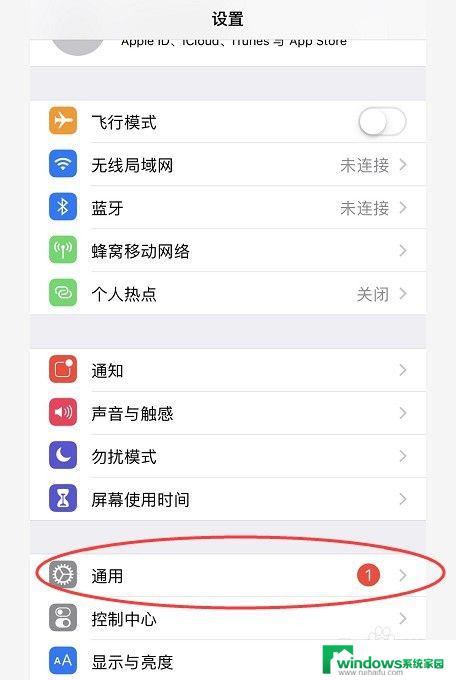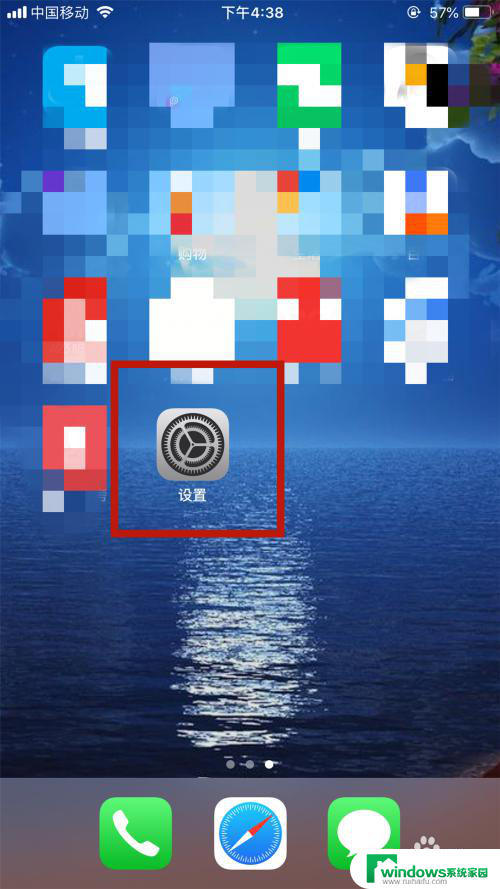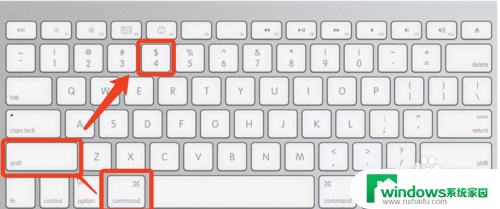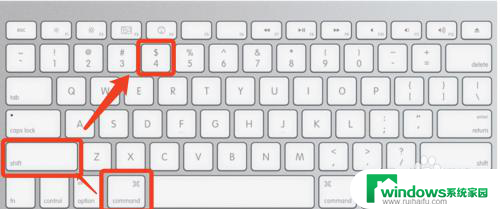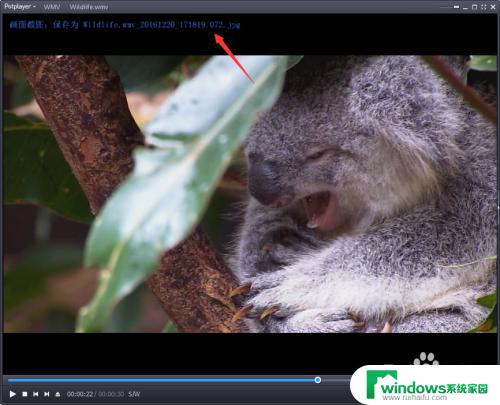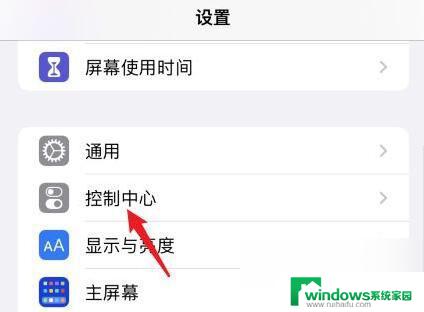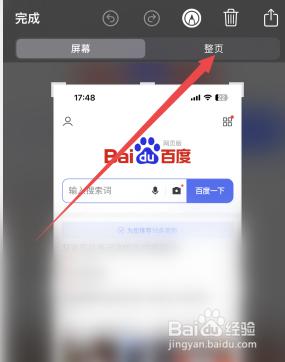苹果快捷键截图 苹果手机快捷键截屏方法
更新时间:2023-10-15 09:35:19作者:xiaoliu
苹果快捷键截图,苹果手机作为一款备受欢迎的智能手机,其操作系统iOS也给用户提供了许多便捷的功能,其中苹果手机的快捷键截屏方法十分实用,让我们能够轻松地捕捉屏幕上的重要信息。通过按下特定的组合按键,我们可以快速截取当前屏幕的内容,并保存为图片。这一功能不仅方便我们在需要时分享或保存图片,还可以记录下重要的信息或有趣的瞬间。无论是需要截取聊天记录、截图操作教程或是保存有趣的聊天表情,苹果手机的快捷键截屏方法无疑为我们的使用体验增添了不少便利。
具体步骤:
1.打开手机设置功能
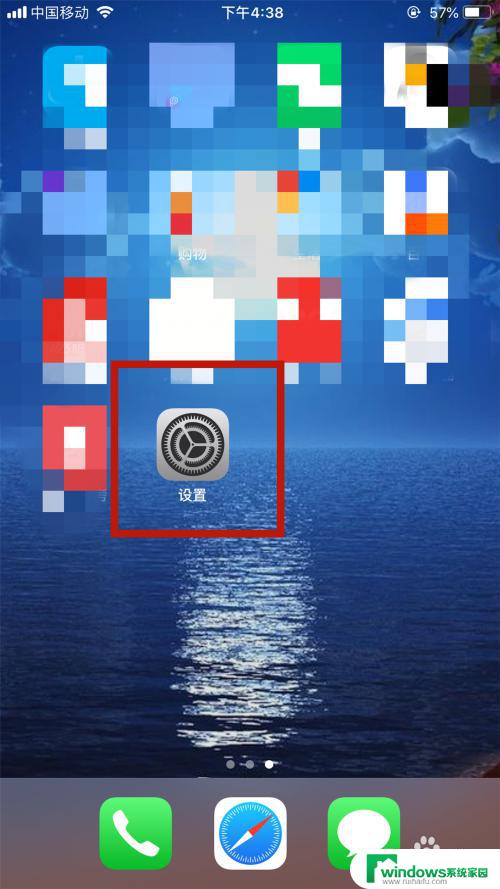
2.点击设置下的“通用”
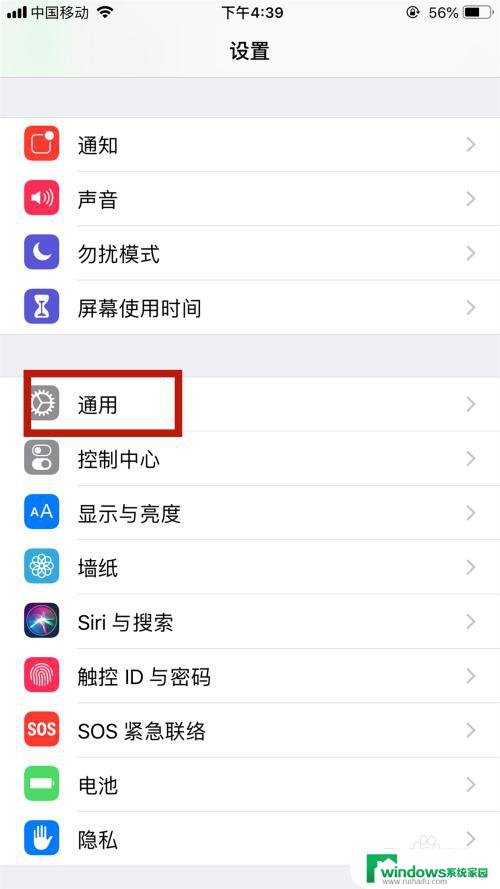
3.点击通用下的“辅助功能”
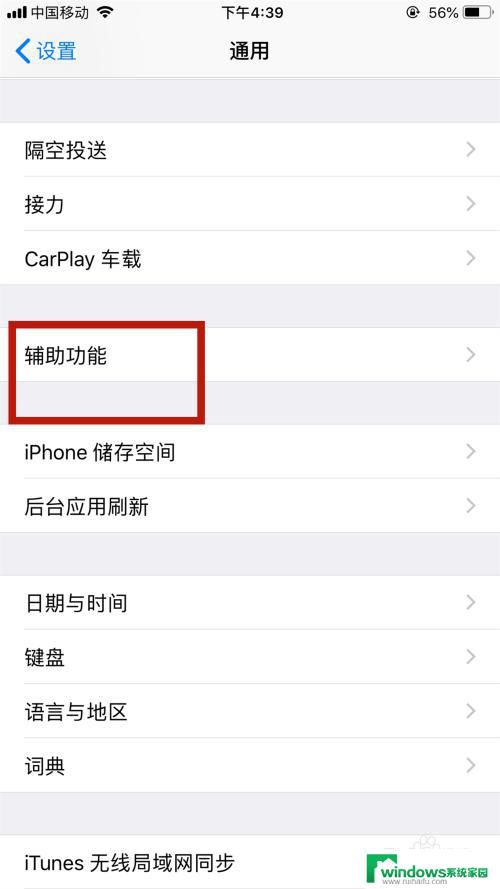
4.点击辅助功能下的“辅助触控”
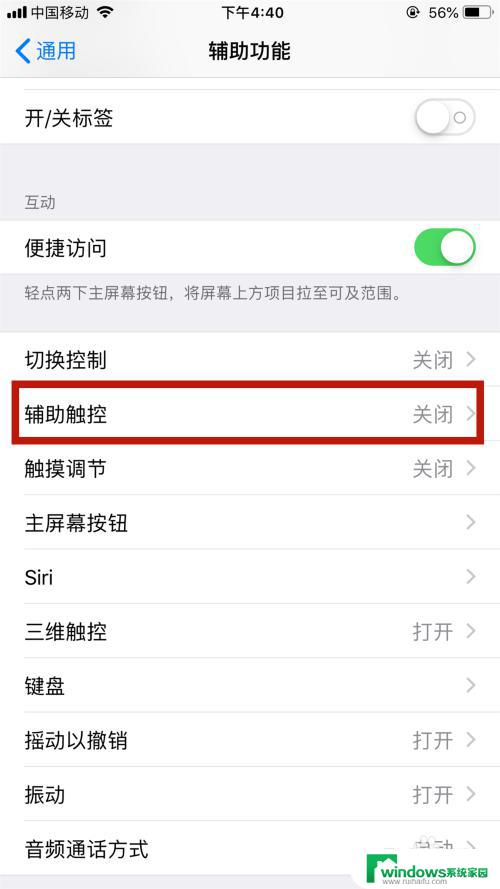
5.将辅助触控的按钮打开,打开辅助触控后。手机桌面上就出现一个小圆点
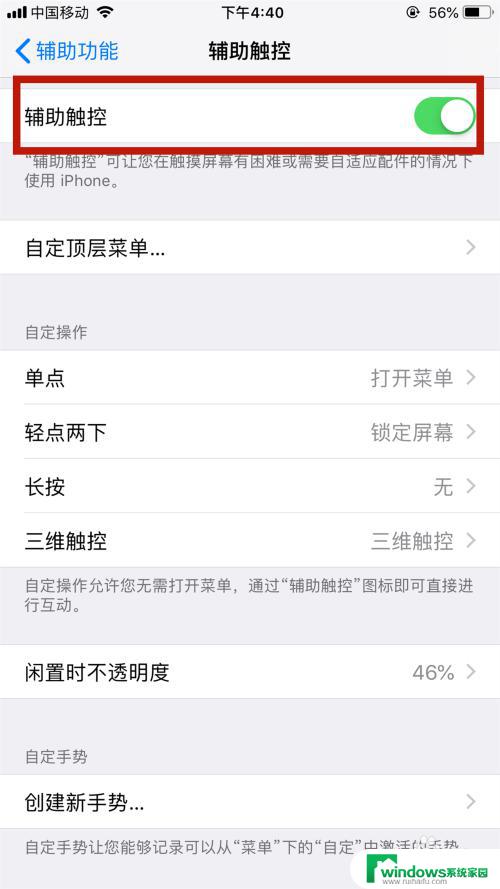
6.点击下方的“轻点两下”
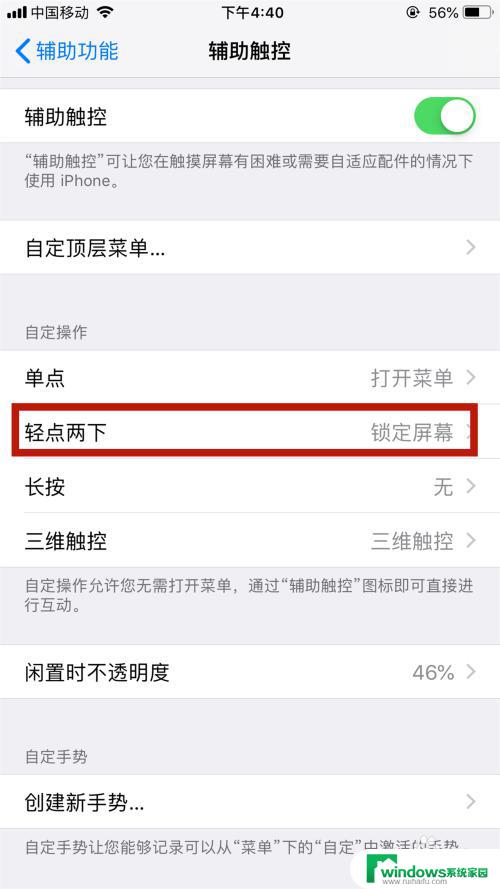
7.将其设置为“屏幕快照”,这样轻点两下桌面的小圆圈后。就可以直接屏幕快照了

8.还有一种截屏的方法就是同时按住home键和关机键,这样也可以截屏
以上是所有苹果快捷键截图的内容,如果您还不了解,请根据本文的方法进行操作,希望本文能够帮助到您。